Powiększanie obrazów często prowadzi do utraty ostrości i szczegółowości, co wpływa na jakość treści wizualnych. Na szczęście istnieją innowacyjne rozwiązania programowe, takie jak Topaz Gigapixel AI i Topaz Photo AI, które dzięki sztucznej inteligencji potrafią skalować obrazy i uzyskiwać niesamowite rezultaty. W tym poradniku pokażę ci, jak efektywnie korzystać z tych narzędzi, aby powiększać obrazy i jednocześnie poprawiać ich jakość.
Najważniejsze wnioski
Topaz Gigapixel AI i Photo AI wykorzystują zaawansowane technologie sztucznej inteligencji do poprawy jakości obrazów przy ich powiększaniu. Masz możliwość wyboru różnych modeli zapasowych dla konkretnych rodzajów obrazów, aby osiągnąć najlepsze rezultaty. Narzędzia te są specjalnie zoptymalizowane do pracy z różnymi rodzajami obrazów, dzięki czemu nawet stare lub rozmyte fotografie można znacząco poprawić.
Krok po kroku
Krok 1: Uruchomienie programu i wybór obrazu
Aby rozpocząć, otwórz program Topaz Gigapixel AI lub Photo AI na swoim komputerze. Natychmiast zobaczysz przyjazne dla użytkownika interfejs, pozwalający na wybór obrazu. Kliknij "Otwórz obraz", aby wybrać obraz, który chcesz powiększyć. Ja wybrałem obraz o rozdzielczości 720 x 480 pikseli, który chcę powiększyć czterokrotnie.
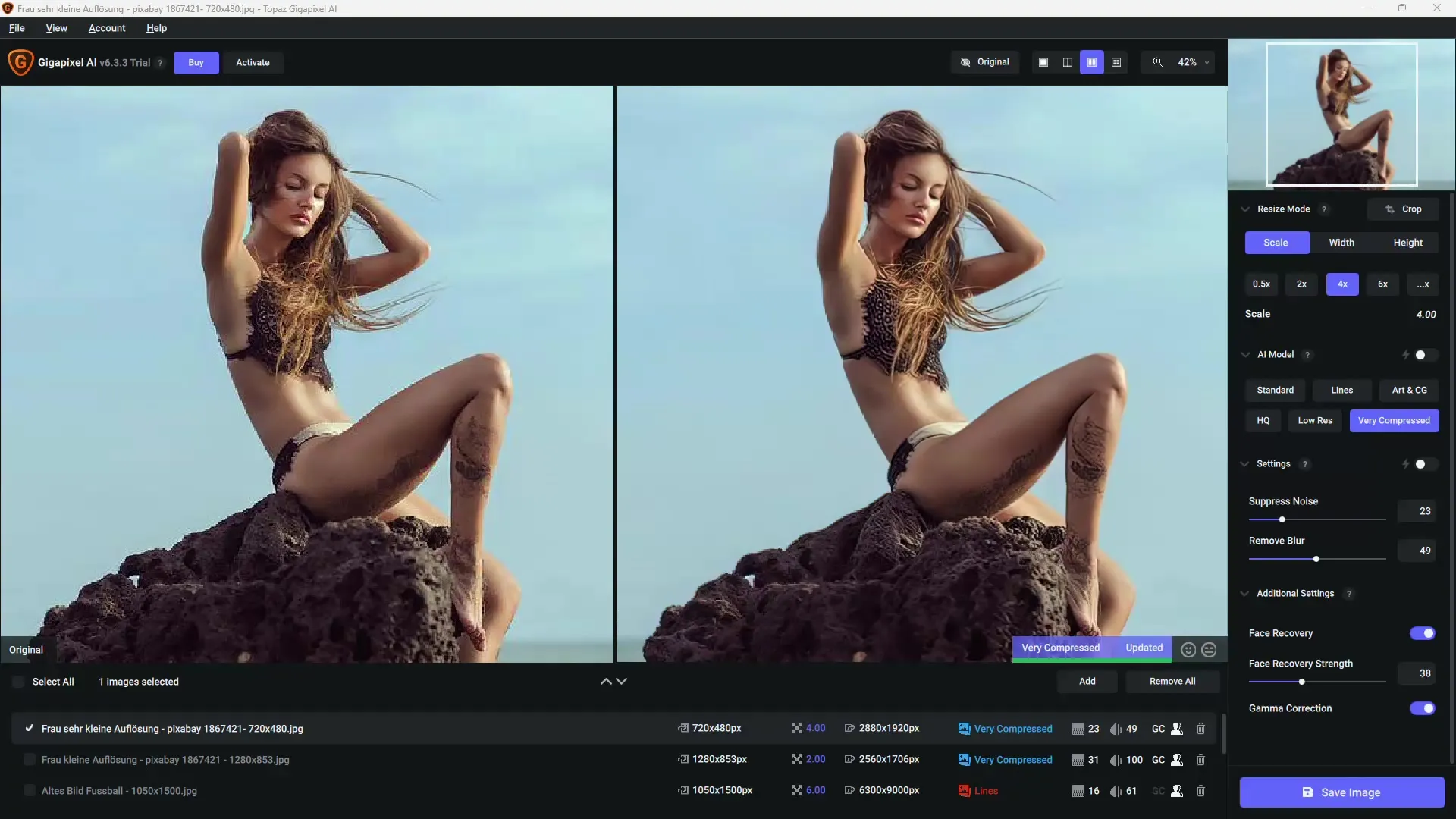
Krok 2: Dostosowanie ustawień powiększenia
Po wybraniu obrazu możesz dostosować pożądane ustawienia powiększania. Masz możliwość wyboru zwiększenia stałego, takiego jak dwukrotne, czterokrotne lub nawet sześciokrotne. Alternatywnie możesz także wprowadzić specyficzne wymiary dla końcowego produktu. W tym przypadku ustawiłem powiększenie na czterokrotne, aby uzyskać jak najwięcej szczegółów.
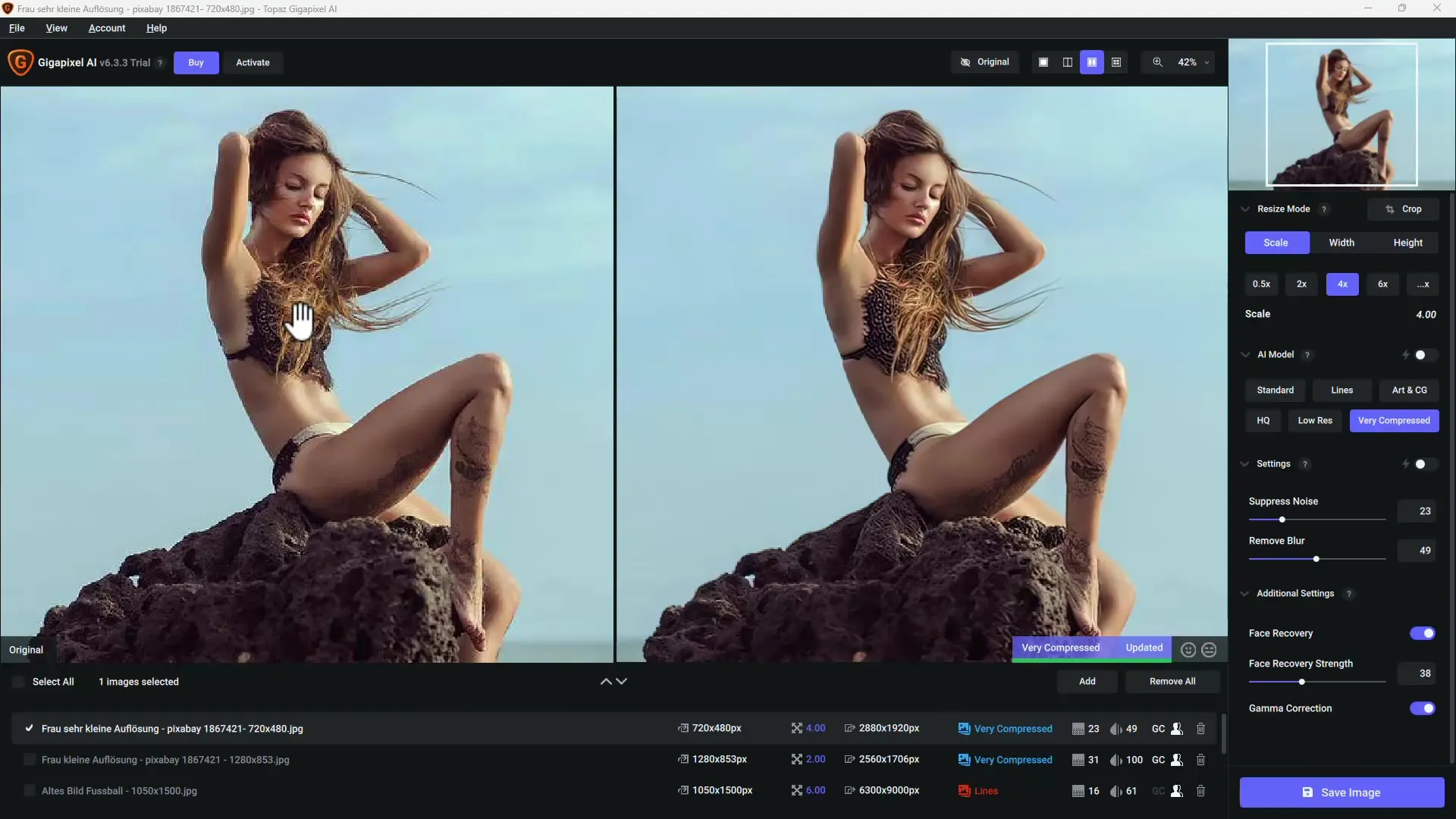
Krok 3: Wybór technologii
Topaz oferuje różne technologie sztucznej inteligencji do optymalizacji obrazów. Możesz wybierać spośród kilku modeli, takich jak „Linie”, „Niska rozdzielczość” lub „Artystyczny”, w zależności od rodzaju swojego obrazu. Te modele optymalizują różne aspekty obrazu. Osobiście preferuję model "Linie" do osiągania klarownych, szczegółowych rezultatów.
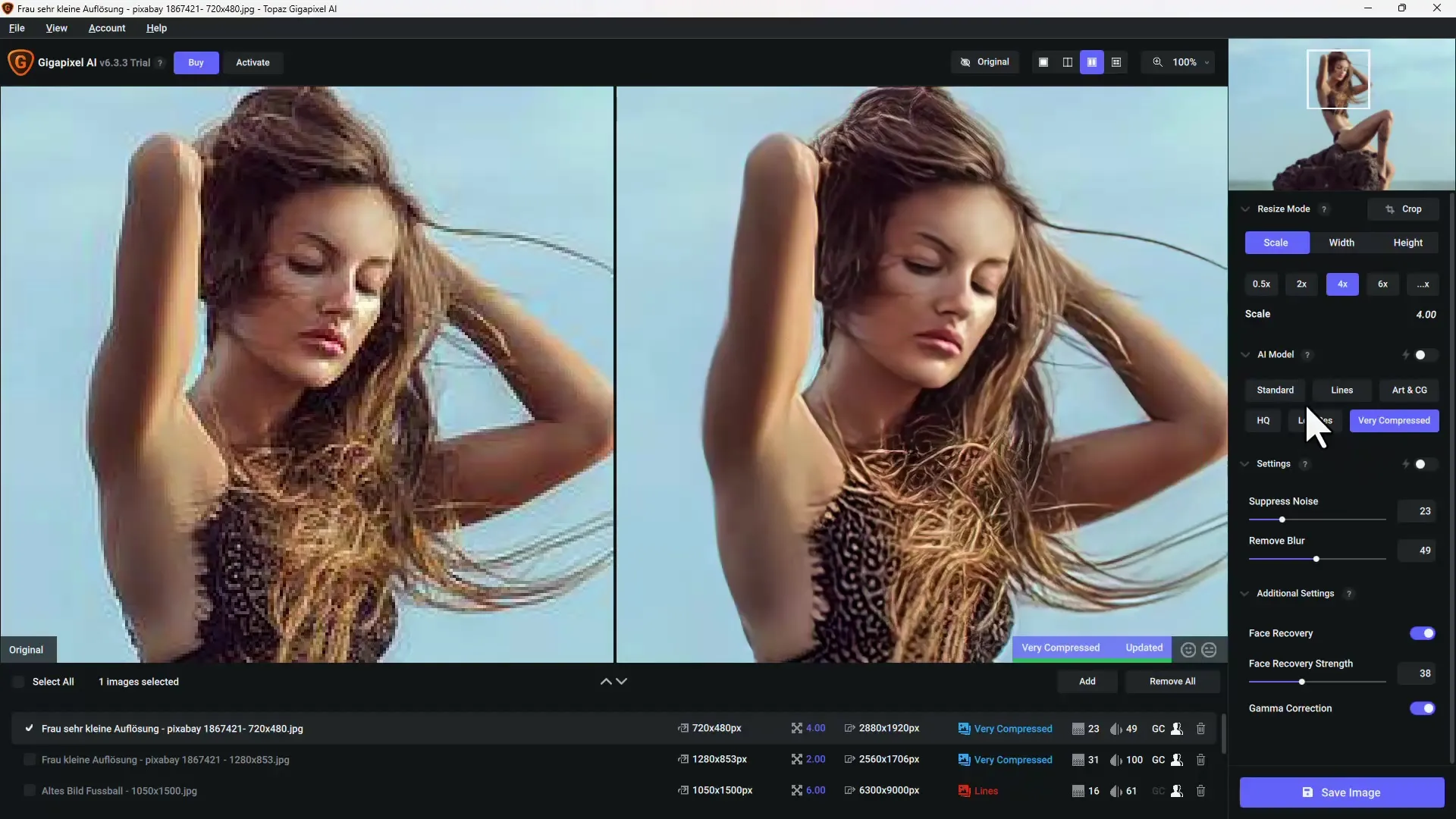
Krok 4: Porównanie podglądu w czasie rzeczywistym
Aby uzyskać najlepsze rezultaty, możesz włączyć widok porównawczy. Dzięki temu będziesz mógł zobaczyć jednocześnie obraz oryginalny i zmodyfikowaną wersję. Pomaga to zrozumieć dokonane zmiany i upewnić się, że jesteś zadowolony z rezultatu. Ja korzystam z widoku podziału, aby lepiej zobaczyć dokonane zmiany.

Krok 5: Dopracowanie wyników
Jeśli nie jesteś zadowolony z rezultatu, możesz dostosować ostrość i dokonać innych poprawek. Na przykład możesz zmniejszyć szum lub zoptymalizować nieostre obszary obrazu za pomocą prostych suwaków. Zauważyłem, że pewien stopień redukcji szumu i wyostrzenia jest konieczny do uzyskania najlepszych wyników.
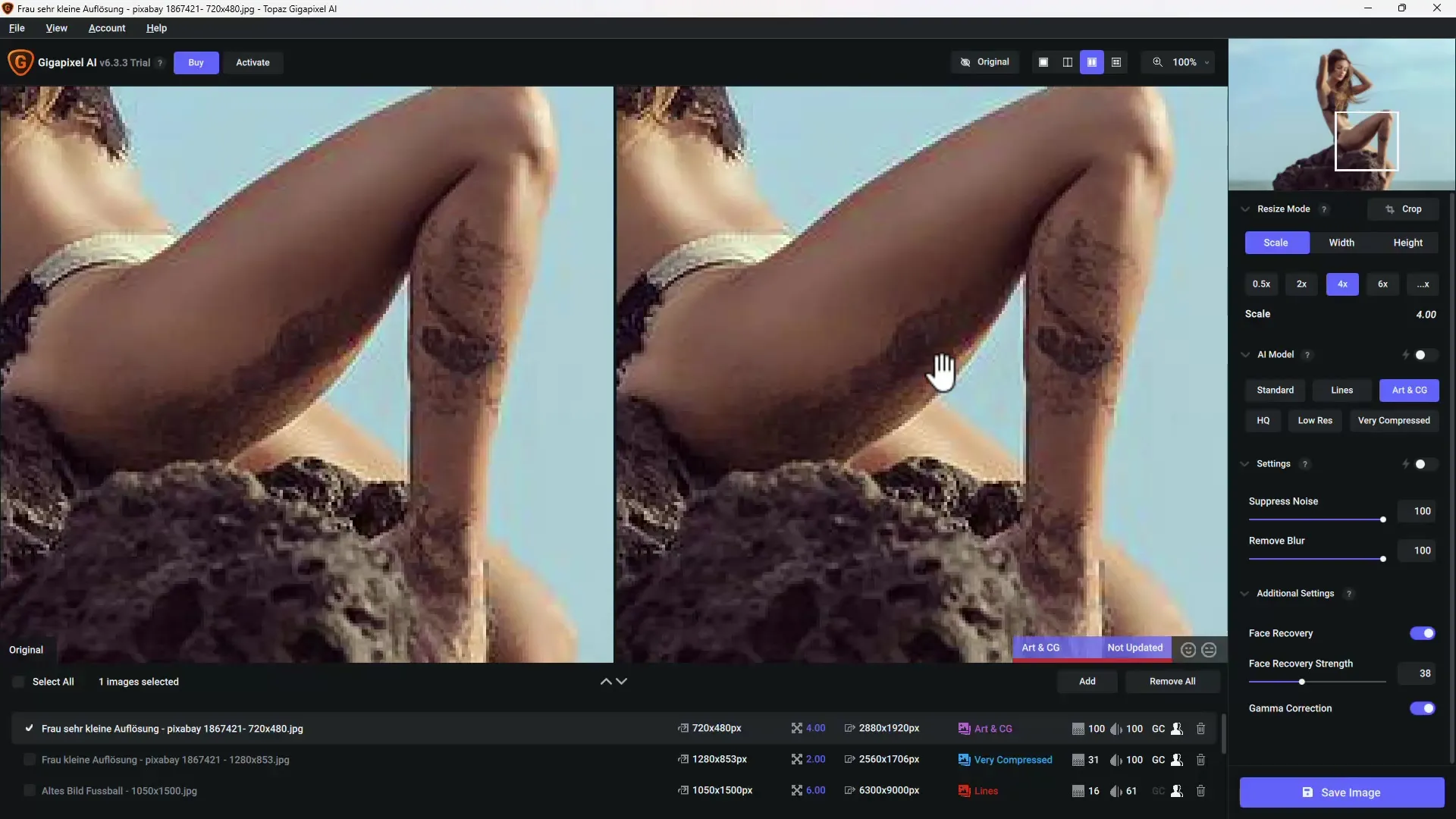
Krok 6: Przetwarzanie obrazu w Photo AI
Jeśli chcesz, możesz skorzystać z funkcji Topaz Photo AI, gdzie masz kilka narzędzi w jednym programie. Możesz tu jednocześnie zastosować powiększenie, redukcję szumu i wyostrzanie. Jest to szczególnie przydatne, gdy jakość początkowa obrazu jest niska i chcesz dokonać kompleksowej edycji obrazu.
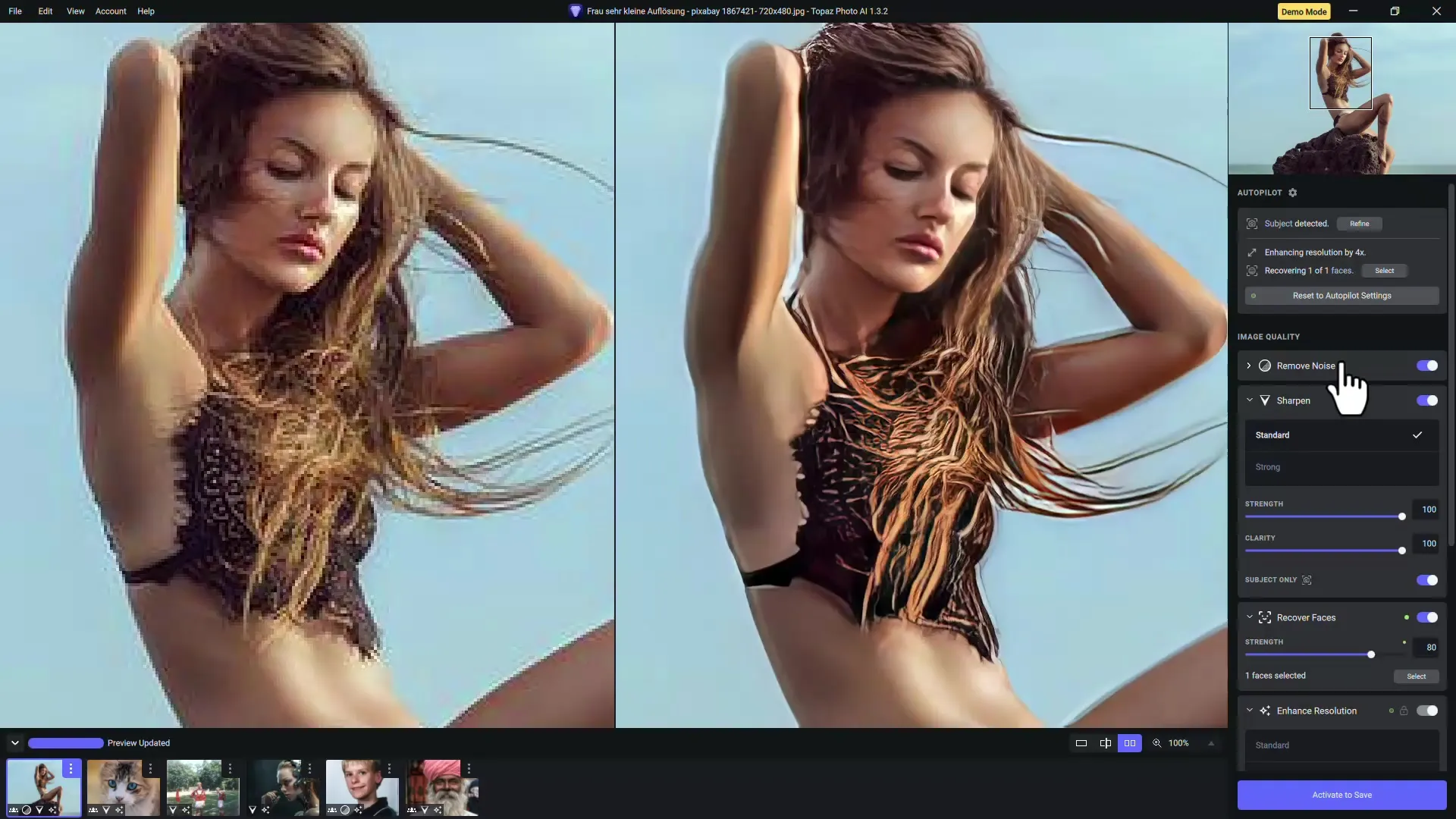
Krok 7: Eksport obrazu po powiększeniu
Po edycji możesz wyeksportować obraz w różnych formatach. Należy wybrać odpowiednią rozdzielczość i format pliku w zależności od przeznaczenia. Ja eksportuję obrazy w najwyższej jakości, aby zachować wszystkie detale, które osiągnąłem za pomocą tych narzędzi.
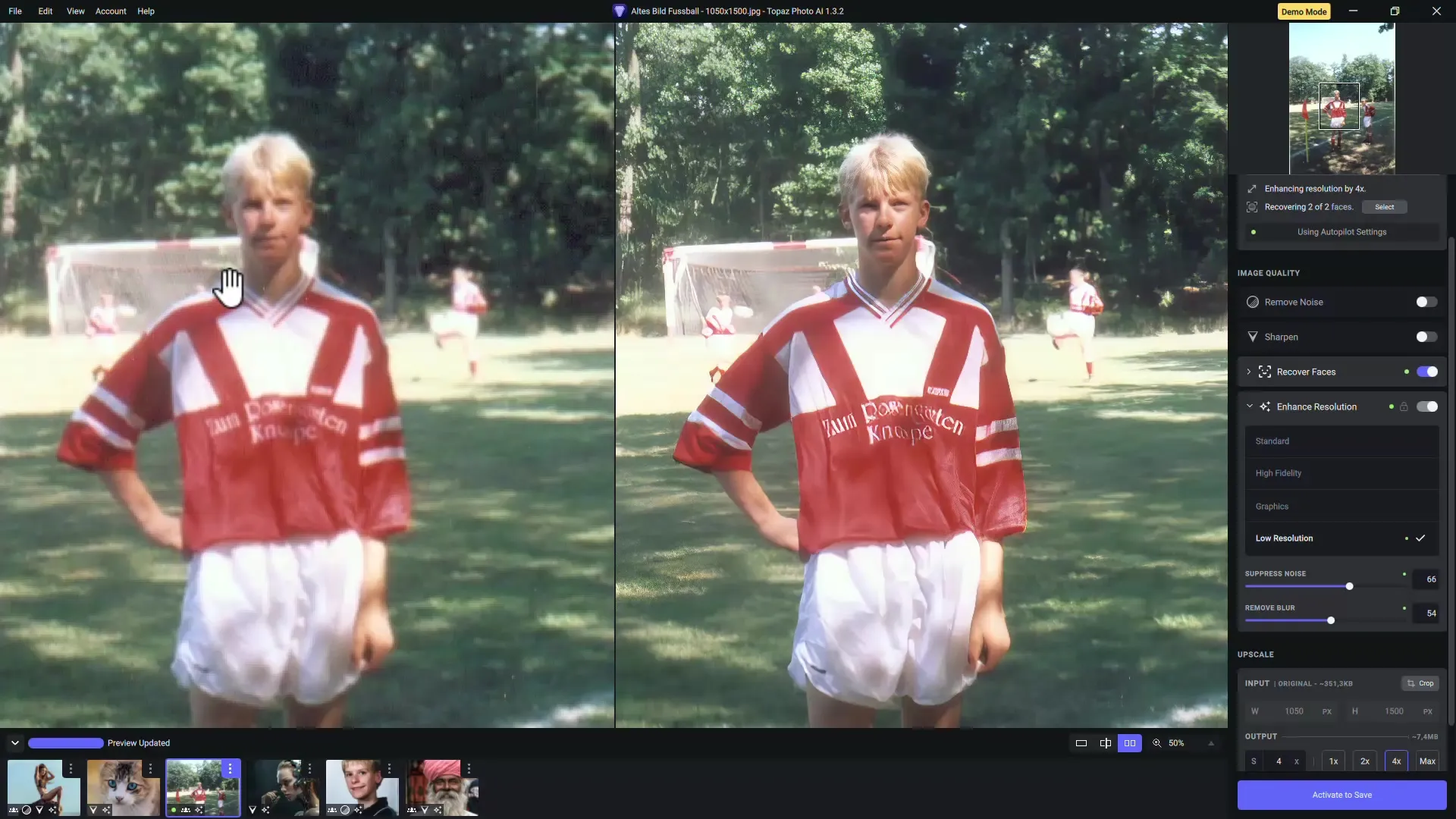
Podsumowanie
W tym samouczku nauczyłeś się, jak wykorzystać potężne funkcje Topaz Gigapixel AI i Photo AI do skutecznego powiększania obrazów i poprawy ich jakości. Dzięki odpowiedniej technice i dostosowaniom, możesz zamienić nawet niskie rozdzielczości w wysokorozdzielcze obrazy. Jeśli regularnie pracujesz z fotografiami, te narzędzia są doskonałym inwestycją.
Najczęstsze pytania
Jak działa Topaz Gigapixel AI?Topaz Gigapixel AI wykorzystuje sztuczną inteligencję do analizy danych obrazu i inteligentnego udoskonalania podczas powiększania zdjęć.
Czy mogę jednocześnie korzystać z kilku funkcji w Topaz Photo AI?Tak, Topaz Photo AI pozwala na jednoczesne powiększanie, usuwanie szumów i wyostrzanie obrazów.
Czy wyniki Topaz Gigapixel AI zawsze są doskonałe?Nie zawsze. Czasami konieczne są ręczne dostosowania, aby uzyskać pożądane rezultaty, szczególnie przy złożonych strukturach obrazu.
Jak długo trwa edycja jednego obrazu?Czas edycji zależy od rozmiaru obrazu i wybranych ustawień, zazwyczaj trwa tylko kilka sekund do kilku minut.
Jakie są główne korzyści z korzystania z programów do obróbki obrazów wspomaganych sztuczną inteligencją?Główne korzyści to znacząca poprawa jakości obrazu przy powiększaniu oraz możliwość odnowienia starych lub nieostrych zdjęć.


